手机上怎样对成绩进行排名 EXCEL如何给成绩进行排名步骤
日期: 来源:贝斯特安卓网
在现代社会中人们对自己的成绩排名越来越关注,尤其是在学习和工作领域,如何利用手机和Excel这样的工具来对成绩进行排名,已经成为一种必备的技能。通过简单的步骤和操作,我们可以轻松地对成绩进行排名,了解自己在群体中的位置,进而更好地调整学习和工作策略。手机上和Excel中的排名功能,为我们提供了一种便捷和高效的方式来管理和分析成绩数据,帮助我们更好地提升自己的竞争力。
EXCEL如何给成绩进行排名步骤
具体方法:
1.如本例,要求根据C列的学生成绩进行排名,排名结果在D列显示。
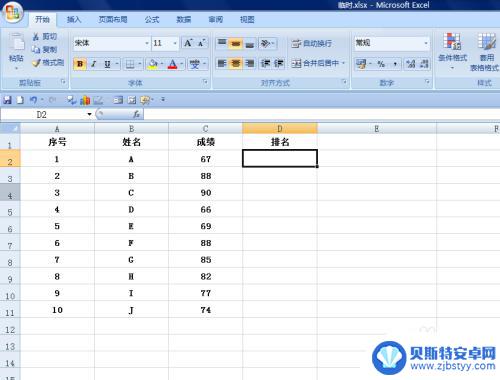
2.选中D2单元格,在单元格中输入[=]。然后点击【插入函数】按钮。
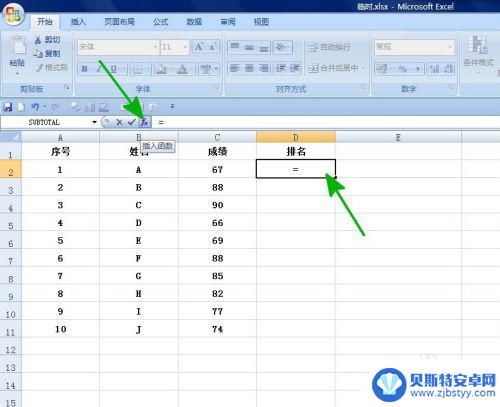
3.弹出【插入函数】对话框:
在【或选择类别】中选择[全部]选项;
在【选择函数】中选择[RANK]函数,然后点击【确定】按钮。
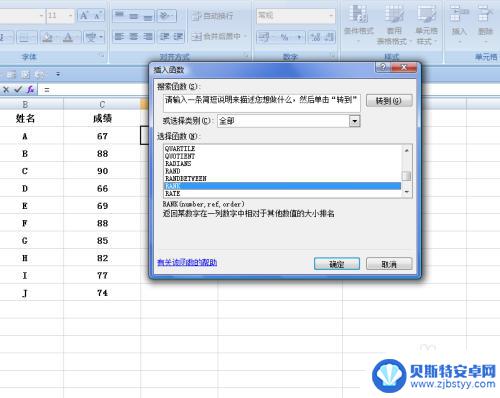
4.如下图,弹出【函数参数】对话框:
将光标移到第一个参数后面的对话框中,直接选择表格中的C2单元格;
将光标移到第二个参数后面的对话框中,选择C2:C11单元格区域。然后按F4键绝对引用,所有参数设置好后点击【确定】按钮。

5.返回到工作表中,可以看到C2单元格在所有成绩排名中排名第九。
选中D2单元格,点击鼠标左键拖动鼠标即可将剩余的成绩进行排名。
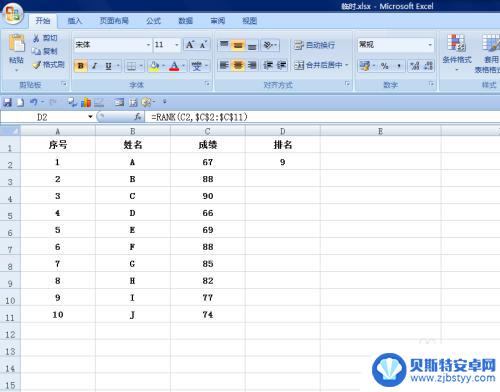
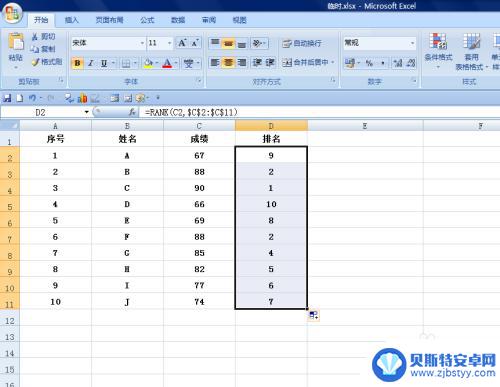
6.选择表格中的任意单元格,依次点击【数据】-【排序】按钮。
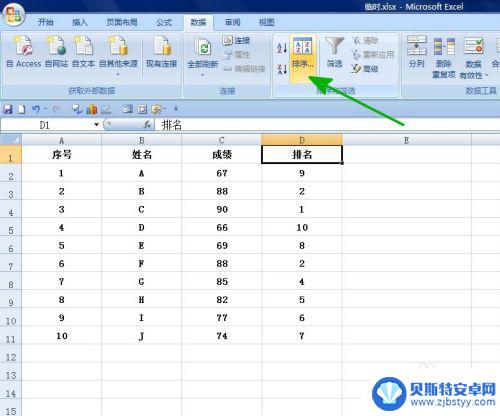
7.弹出【排序】对话框:
在【主要关键字】选择[排名]选项;
在【排序依据】中选择[数值];
在【次序】中选择[升序]选项,然后点击【确定】按钮。
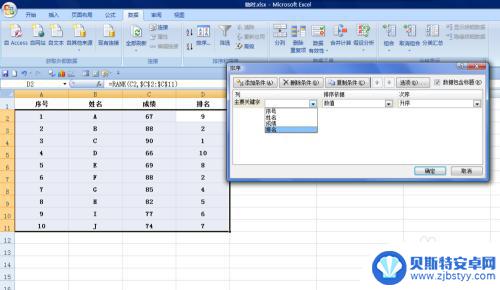
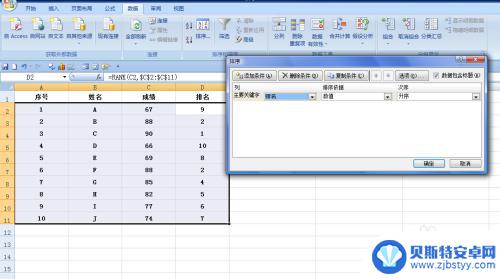
8.回到工作表中,D列的排列就转变为了从[1]到[10]的升序排列。
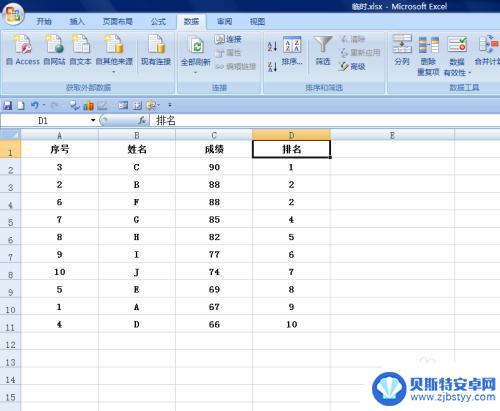
以上就是手机上如何对成绩进行排名的全部内容,有需要的用户可以按照小编的步骤进行操作,希望对大家有所帮助。












